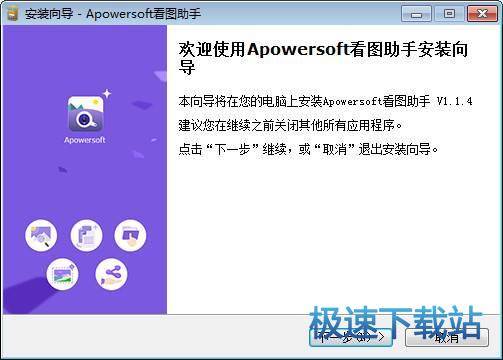怎么安装Apowersoft看图助手?看图助手安装教程
时间:2018-07-06 14:05:42 作者:Joe 浏览量:5
首先我们需要下载Apowersoft看图助手,下载解压后双击“photo-viewer-1.1.4.exe”出现安装界面:
- 进入下载

- Apowersoft看图助手 1.1.9 官方版
大小:9.46 MB
日期:2018/9/3 14:04:46
环境:WinXP, Win7, Win8, Win10, WinAll

首先我们要选择安装语言,极速小编选择了中文(简体);

进入软件安装向导。本向导将在您的电脑上安装Apowersoft看图助手;
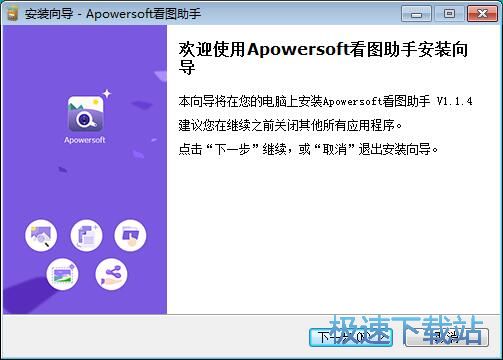
请阅读软件许可协议。必须接受此协议的条款才能继续安装。点击选中我接受协议;
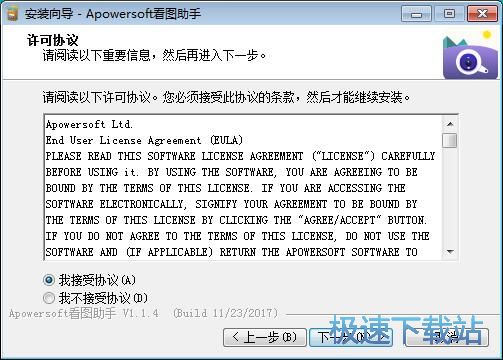
安装向导设置的软件的默认安装路径为C:\Program Files\Apowersoft\Apowersoft Photo Viewer。至少需要21.9MB的磁盘空间来安装软件;
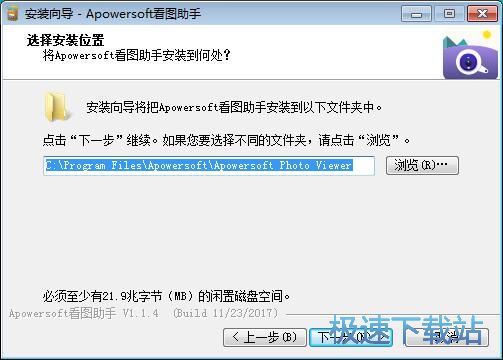
请选择是否创建创建桌面快捷方式和创建快速启动栏快捷方式;
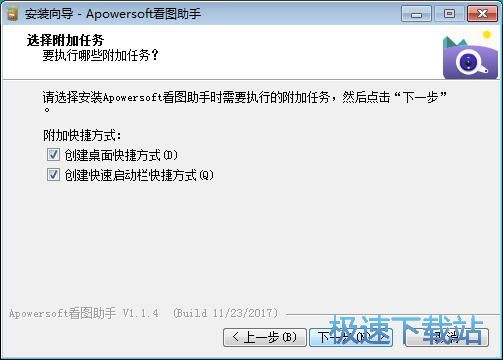
安装向导已经准备好随时可以安装Apowersoft看图助手。点击安装就可以开始安装软件了;
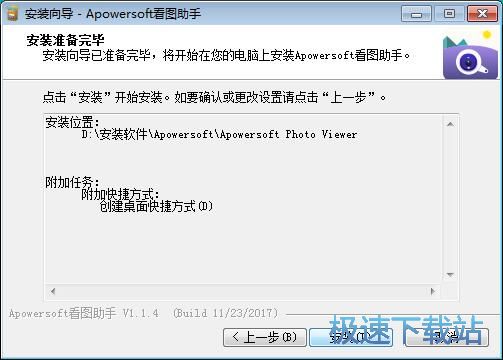
安装向导正在安装Apowersoft看图助手,请耐心等待;

Apowersoft看图助手安装完成。点击完成就可以退出安装向导。

Apowersoft看图助手的安装教程就讲解到这里,希望对你们有帮助,感谢你对极速下载站的支持!
Apowersoft看图助手 1.1.9 官方版
- 软件性质:国外软件
- 授权方式:共享版
- 软件语言:简体中文
- 软件大小:9688 KB
- 下载次数:192 次
- 更新时间:2019/3/31 16:59:19
- 运行平台:WinAll...
- 软件描述:Apowersoft看图助手支持浏览多种格式图片及PDF文件。使用它,您可以实现... [立即下载]
相关资讯
相关软件
电脑软件教程排行
- 怎么将网易云音乐缓存转换为MP3文件?
- 比特精灵下载BT种子BT电影教程
- 土豆聊天软件Potato Chat中文设置教程
- 怎么注册Potato Chat?土豆聊天注册账号教程...
- 浮云音频降噪软件对MP3降噪处理教程
- 英雄联盟官方助手登陆失败问题解决方法
- 蜜蜂剪辑添加视频特效教程
- 比特彗星下载BT种子电影教程
- 好图看看安装与卸载
- 豪迪QQ群发器发送好友使用方法介绍
最新电脑软件教程
- 生意专家教你如何做好短信营销
- 怎么使用有道云笔记APP收藏网页链接?
- 怎么在有道云笔记APP中添加文字笔记
- 怎么移除手机QQ导航栏中的QQ看点按钮?
- 怎么对PDF文档添加文字水印和图片水印?
- 批量向视频添加文字水印和图片水印教程
- APE Player播放APE音乐和转换格式教程
- 360桌面助手整理桌面图标及添加待办事项教程...
- Clavier Plus设置微信电脑版快捷键教程
- 易达精细进销存新增销售记录和商品信息教程...
软件教程分类
更多常用电脑软件
更多同类软件专题